- Հեղինակ Jason Gerald [email protected].
- Public 2024-01-19 22:12.
- Վերջին փոփոխված 2025-01-23 12:20.
Ունե՞ք ընտանեկան արձակուրդի տեսանյութ, որը չափազանց մեծ է էլեկտրոնային փոստով կիսվելու համար: Գուցե ցանկանում եք ունենալ տեսանյութի թվային պատճենը, որը կարող եք դիտել DVD նվագարկիչով: Այս wikiHow- ը սովորեցնում է ձեզ, թե ինչպես գրել կամ պատճենել տեսանյութերը DVD- ի վրա ՝ օգտագործելով Mac- ի համար Burn ծրագիրը և Windows- ի համար Ashampoo's Burning Studio- ն: Կարող եք նաև սովորել, թե ինչպես օգտագործել համակարգչի ներկառուցված ծրագիրը ՝ տվյալների DVD ստեղծելու համար (ֆայլը կամ տեսանյութի տվյալները կարող են դիտվել միայն համակարգչում):
Քայլ
Մեթոդ 1 5 -ից ՝ Ashampoo- ի միջոցով Windows DVD- ի ստեղծում (Windows)

Քայլ 1. Պատրաստեք դատարկ DVD:
Նախ, տեսանյութերը պատճենելու համար ձեզ հարկավոր է դատարկ սկավառակ: Դուք կարող եք դատարկ DVD- ներ գնել աուդիո կամ էլեկտրոնային սարքավորումների խանութներից `յուրաքանչյուր սկավառակի համար մինչև 10 հազար ռուփիով (կամ մոտ 100 հազար ռուփիայով` 10 տուփի համար):
- Գոյություն ունեն DVD- ի երկու տարբերակ ՝ ըստ չափի ընտրելու ՝ 4 ԳԲ և 8 ԳԲ: Սովորաբար, 4 ԳԲ DVD- ն բավարար է մեկուկես ժամ վիդեո/ֆիլմի համար: Ավելի երկար տևելու համար կարող է անհրաժեշտ լինել օգտագործել 8 ԳԲ DVD:
- Օգտագործեք այս մեթոդը, եթե ցանկանում եք դիտել DVD նվագարկիչ նվագարկող տեսանյութեր և ունենալ Windows 10, 8 կամ 7 օպերացիոն համակարգով համակարգիչ:

Քայլ 2. Տեղադրեք դատարկ DVD համակարգչի CD/DVD սկավառակի մեջ:
Սարքը սովորաբար գտնվում է կենտրոնական կառավարման միավորի (CPU) մարմնի առջևում կամ նոութբուքի կողքին ՝ կախված համակարգչի մակնիշից և մոդելից: Սեղմեք սկավառակի կոճակը ՝ սկուտեղը բացելու և սկավառակը ներսում տեղադրելու համար:
Եթե ձեր համակարգիչը չունի CD/DVD կրիչ (օրինակ ՝ նեթբուք), կարող եք օգտագործել արտաքին CD/DVD սկավառակ, որը կարելի է ձեռք բերել համակարգչի կամ էլեկտրամատակարարման խանութից մոտ 250 հազար ռուփիով: Ձեզ հարկավոր չէ որևէ ծրագիր տեղադրել: Պարզապես միացրեք սկավառակը ձեր համակարգչի USB պորտին: Դրանից հետո դուք կարող եք անմիջապես օգտագործել այն:
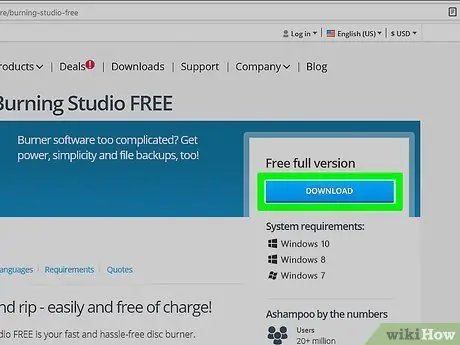
Քայլ 3. Ներբեռնեք Burning Studio- ն https://www.ashampoo.com/hy/usd/pin/7110/burning-software/burning-studio-free կայքից:
Երբ կտտացնում եք կոճակը « Բեռնել ”Էջի աջ կողմում կապույտ գույնով, ծրագիրը կբեռնվի այլ էջ: Գործարկեք ներբեռնված.exe ֆայլը ՝ Ashampoo's Burning Studio- ն տեղադրելու համար:
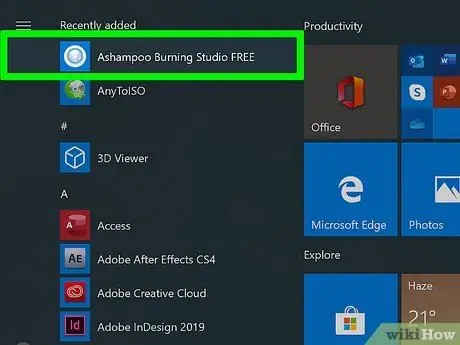
Քայլ 4. Բացեք Burning Studio- ն:
Եթե ծրագիրը տեղադրումից անմիջապես հետո չի բացվում, կարող եք ձեռքով բացել «Սկսել» ցանկից:
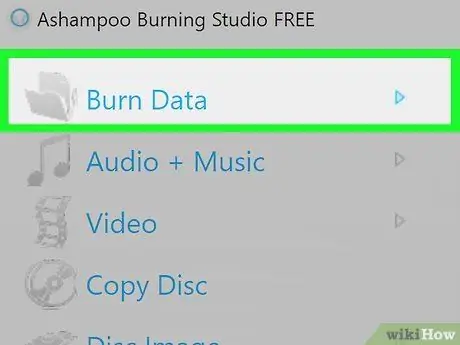
Քայլ 5. Սավառնել Burn Data տարբերակի վրա:
Այս ընտրացանկը գտնվում է ծրագրի պատուհանի ձախ կողմում: Մեկ այլ ընտրացանկ կբացվի պատուհանի աջ կողմում:
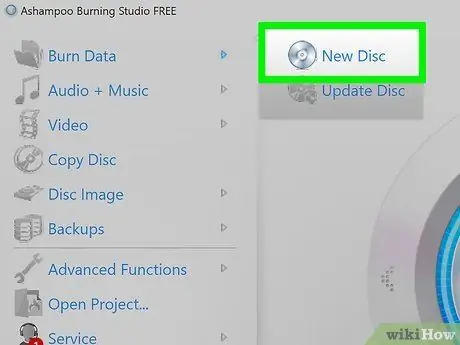
Քայլ 6. Կտտացրեք Նոր սկավառակ:
Սովորաբար, այս տարբերակը մենյուի առաջին ընտրությունն է: Կտտացնելուց հետո նոր պատուհան կբացվի:
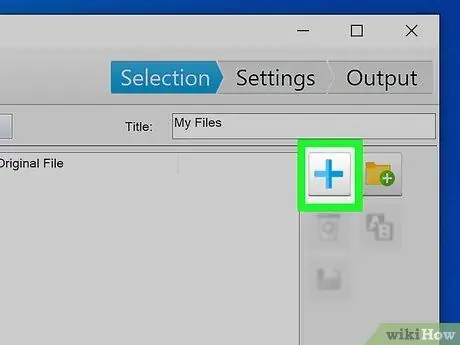
Քայլ 7. Կտտացրեք գումարած նշանի (+) պատկերակը:
Այս պատկերակը գտնվում է ծրագրի պատուհանի աջ կողմում: Դրանից հետո կբացվի ֆայլերի դիտման պատուհան:
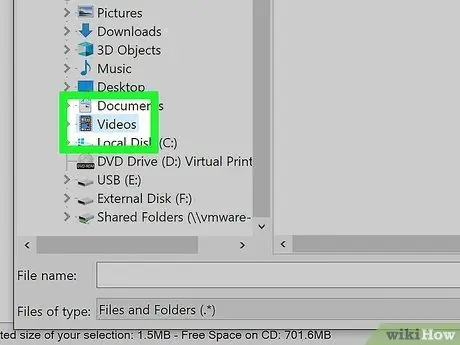
Քայլ 8. Բացեք տեսանյութերի պահպանման թղթապանակը և կտտացրեք այն ֆայլը, որը ցանկանում եք ավելացնել:
Դուք կարող եք ընտրել բազմաթիվ ֆայլեր ՝ սեղմելով Ctrl ստեղնը ՝ ֆայլերը սեղմելիս:
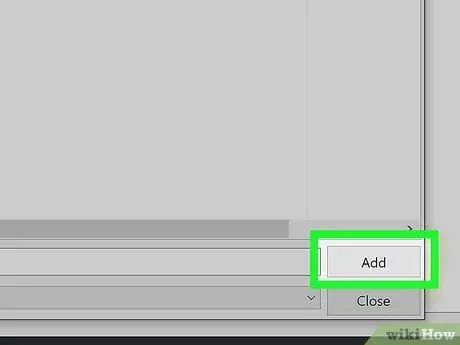
Քայլ 9. Կտտացրեք Ավելացնել:
Այն գտնվում է ֆայլերի դիտման պատուհանի ներքևի աջ անկյունում:
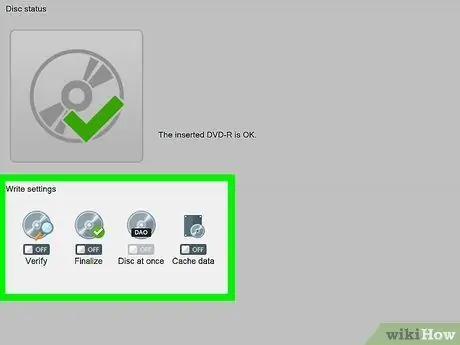
Քայլ 10. Կտտացրեք և ընտրեք ձայնագրման/պատճենման վայրը «Գրողի կարգավորումներ» բաժնում:
Ընտրեք դատարկ DVD տեղ/սկավառակ:
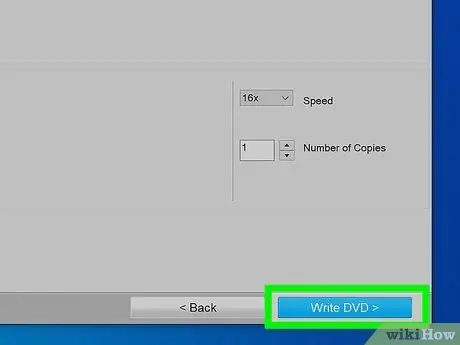
Քայլ 11. Կտտացրեք Գրեք DVD:
Կսկսվի այրման/պատճենման գործընթացը: Էկրանի վերևում կարող եք տեսնել առաջընթացի գոտի: Այս սանդղակը ցույց է տալիս տեսանյութի այրման/պատճենման գործընթացը և ցուցադրում է համակարգի հաղորդագրություն, եթե սխալ առաջանա (օրինակ. Ֆայլը չի կարող այրվել կամ պատճենվել DVD- ում):
Գործընթացի ավարտից հետո կցուցադրվի բացվող պատուհան: Կարող եք սեղմել " Լավ "և" Ելք »Ծրագիրը փակելու համար:
Մեթոդ 2 5 -ից ՝ Burn (Mac) օգտագործելով ստեղծեք վիդեո DVD

Քայլ 1. Պատրաստեք դատարկ DVD:
Նախ, տեսանյութերը պատճենելու համար ձեզ հարկավոր է դատարկ սկավառակ: Դուք կարող եք դատարկ DVD- ներ գնել աուդիո կամ էլեկտրոնային սարքավորումների խանութներից `յուրաքանչյուր սկավառակի համար մինչև 10 հազար ռուփիով (կամ մոտ 100 հազար ռուփիայով` 10 տուփի համար):
- Գոյություն ունեն DVD- ի երկու տարբերակ ՝ ըստ չափի ընտրելու ՝ 4 ԳԲ և 8 ԳԲ: Սովորաբար, 4 ԳԲ DVD- ն բավարար է մեկուկես ժամ վիդեո/ֆիլմի համար: Ավելի երկար տևելու համար կարող է անհրաժեշտ լինել օգտագործել 8 ԳԲ DVD:
- Օգտագործեք այս մեթոդը, եթե ցանկանում եք տեսանյութեր դիտել DVD նվագարկիչով և ունենալ Mac օպերացիոն համակարգ ունեցող համակարգիչ:

Քայլ 2. Տեղադրեք դատարկ DVD համակարգչի CD/DVD սկավառակի մեջ:
Սկավառակը կա՛մ պրոցեսորի մարմնի առջևում է, կա՛մ նոութբուքի կամ մոնիտորի կողքին ՝ կախված ձեր օգտագործած համակարգչի/նոութբուքի մոդելից: Տեղադրեք սկավառակը սկավառակի մեջ: Սովորաբար, համակարգիչը ինքնաբերաբար կքաշի այն:
Եթե ձեր համակարգիչը չունի CD/DVD սկավառակ (օրինակ ՝ նեթբուք կամ Mac- ի որոշ մոդելներ), կարող եք օգտագործել արտաքին CD/DVD սկավառակ, որը կարելի է ձեռք բերել համակարգչի կամ էլեկտրոնիկայի մատակարարման խանութից մոտ $ 250 -ով: Ձեզ հարկավոր չէ որևէ ծրագիր տեղադրել: Պարզապես միացրեք սկավառակը ձեր համակարգչի USB պորտին: Դրանից հետո դուք կարող եք անմիջապես օգտագործել այն:
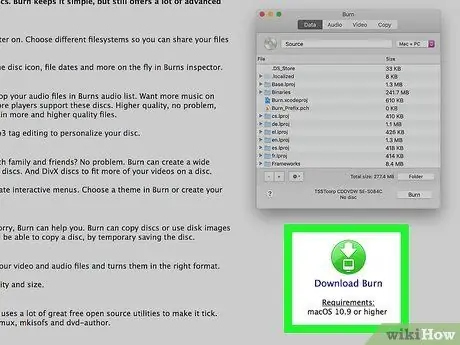
Քայլ 3. Ներբեռնեք Burn https://burn-osx.sourceforge.io/Pages/English/home.html կայքից:
Այս ծրագրով դուք կարող եք պատճենել ֆայլերն ու փաստաթղթերը ձեր համակարգչից դատարկ DVD- ի:
- Էջի աջ կողմում կարող եք տեսնել կանաչ ներբեռնման կոճակ: Ներբեռնելուց հետո կրկնակի սեղմեք ֆայլը `տեղադրման գործընթացը ավարտելու համար: Սովորաբար, անհրաժեշտ է ներբեռնված ֆայլերը քաշել «ationsրագրեր» պանակ:
- Հնարավոր է, որ անհրաժեշտ լինի թույլատրել հավելվածների ներբեռնումը ցանկացած աղբյուրից: Այս թույլտվությունը կարող է սահմանվել ընտրացանկից «Համակարգի նախապատվություններ»> «Անվտանգություն և գաղտնիություն»> «Ընդհանուր».
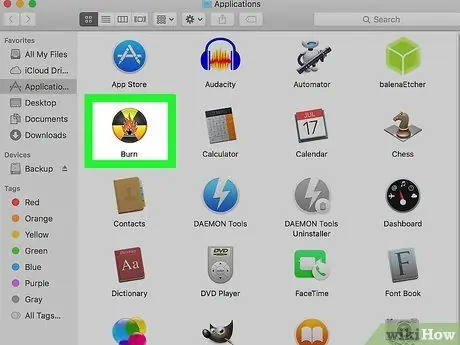
Քայլ 4. Գործարկեք Burn- ը:
Այս դեղին և սև հավելվածի պատկերակը կարող եք գտնել Finder պատուհանի «ationsրագրեր» պանակում:
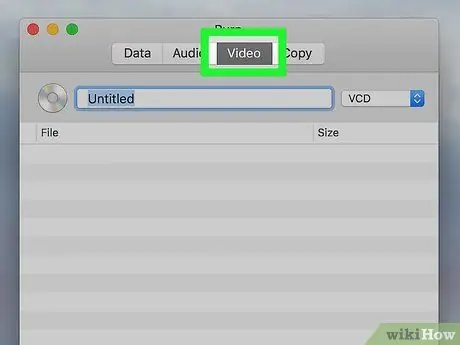
Քայլ 5. Սեղմեք Տեսանյութեր:
Այս ներդիրը գտնվում է ծրագրի պատուհանի վերևում ՝ «Աուդիո» տարբերակի կողքին:
Տեքստային դաշտում մուտքագրեք DVD- ի ցանկալի անունը: Սկավառակներ անվանելիս կարող եք օգտագործել այբբենական թվեր:
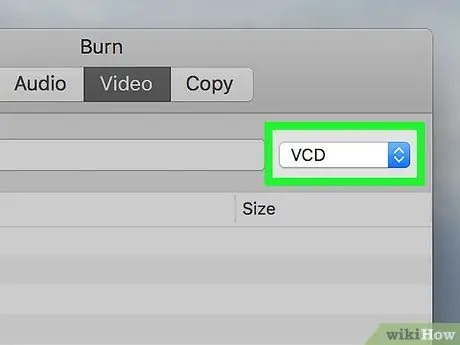
Քայլ 6. Կտտացրեք բացվող կոճակին «Սկավառակի անուն» սյունակի կողքին:
Այս տարբերակով դուք կարող եք նշել ձայնագրվող CD- ի տեսակը:
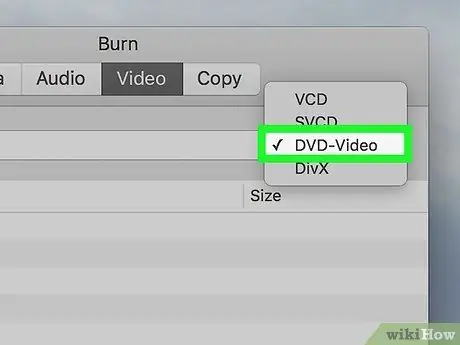
Քայլ 7. Ընտրեք DVD-Video:
Այս ձևաչափով DVD- ները կարող են նվագարկվել որպես սովորական DVD սկավառակներ:
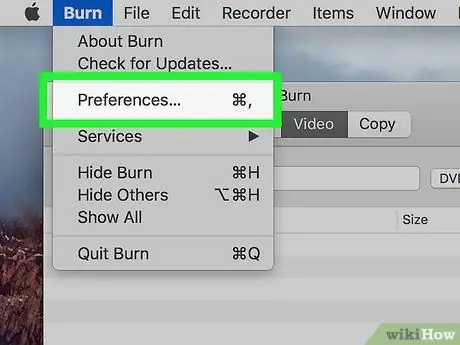
Քայլ 8. Կտտացրեք Այրել ցանկը և ընտրել Նախապատվություններ
«Այրել» ցանկը գտնվում է էկրանի վերին ձախ անկյունում:
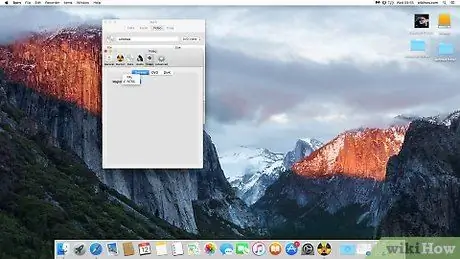
Քայլ 9. Սեղմեք Տեսանյութեր:
Այս ներդիրը գտնվում է պատուհանի վերևում ՝ «Ընդհանուր», «Այրիչ», «Տվյալներ», «Աուդիո» և «Ընդլայնված» տարբերակներին համապատասխան:
Կտտացրեք «Տարածաշրջան» բացվող ընտրացանկին և ցանկից ընտրեք «NTSC»: Ֆայլի ձևաչափը կկիրառվի DVD- ի վրա, որը կստեղծվի այնպես, որ DVD նվագարկիչը կարողանա կարդալ և նվագարկել սկավառակը: Կտտացրեք «Ընտրանքներ» պատուհանի վերին ձախ անկյունում գտնվող կարմիր կոճակին ՝ պատուհանը փակելու համար:
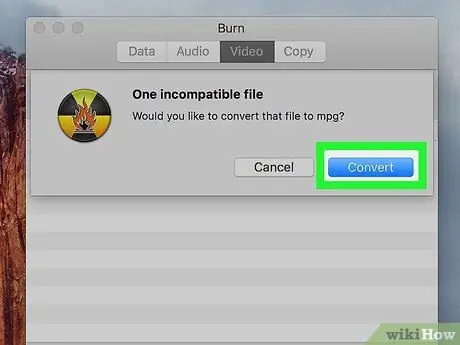
Քայլ 10. Տեղադրեք տեսաֆայլերի պահպանման գրացուցակը Finder- ում, այնուհետև քաշեք և թողեք ֆայլը Burn պատուհանում:
Դուք պետք է մի փոքր սպասեք, մինչև Burn- ը բեռնի տեսաֆայլը:
Եթե տեսաֆայլը Burn պատուհանը տեղափոխելիս ցուցադրվում է «Անհամատեղելի ֆայլ» հուշումը կամ հաղորդագրությունը, կտտացրեք « Փոխակերպել «հրամանով. Տեսաֆայլը կփոխակերպվի ծրագրի կողմից ճանաչված ձևաչափի:
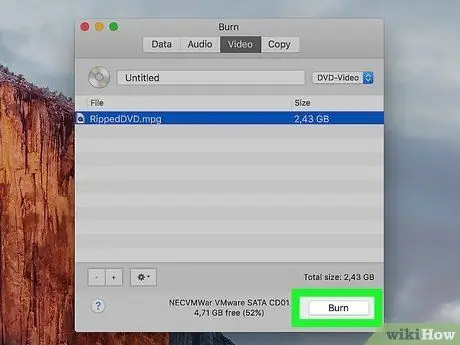
Քայլ 11. Կտտացրեք Այրել:
Այն գտնվում է էկրանի ներքևի ձախ անկյունում:
- Հաջորդ պատուհանում ընտրեք պատճենման ճիշտ արագությունը DVD- ն այրելու համար: Կտտացրեք «Արագություն» բացվող ցուցակին և ընտրեք «4x»: Այս տարբերակով տեսանյութը պատճենվելու է DVD- ին միջին արագությամբ, առանց որակի կամ վնասի որակի: Ընդհանուր առմամբ, որքան դանդաղ է ընտրված արագությունը, այնքան ավելի լավ է պատճենահանման որակը: Թեև «4x» - ը ամենաարագ արագությունը չէ, այն ամենահայտնի տարբերակն է: Կրկին սեղմեք կոճակը Այրել ”DVD սկավառակի այրման գործընթացը սկսելու համար:
- Գործընթացն ավարտվելուց հետո աշխատասեղանին կցուցադրվի DVD դյուրանցման պատկերակ:
Մեթոդ 3 5 -ից. Ստեղծեք տվյալների DVD Windows 10 -ի միջոցով

Քայլ 1. Պատրաստեք դատարկ DVD:
Նախ, տեսանյութերը պատճենելու համար ձեզ հարկավոր է դատարկ սկավառակ: Դուք կարող եք դատարկ DVD- ներ գնել աուդիո կամ էլեկտրոնային սարքավորումների խանութներից ՝ մեկ սկավառակի համար մինչև 10 հազար ռուփիով (կամ մոտ 100 հազար ռուփիայով ՝ 10 տուփի համար):
- Հետևեք այս մեթոդին, եթե ցանկանում եք վիդեո ֆայլը պահել DVD- ում, բայց մի պլանավորեք այն դիտել DVD նվագարկիչով: Դուք դեռ կարող եք տեսանյութեր դիտել համակարգչում ՝ DVD-ROM սկավառակով ՝ տեղադրելով DVD- ն և կրկնակի սեղմելով տեսաֆայլը:
- Գոյություն ունեն DVD- ի երկու տարբերակ ՝ ըստ չափի ընտրելու ՝ 4 ԳԲ և 8 ԳԲ: Սովորաբար, 4 ԳԲ DVD- ն բավարար է մեկուկես ժամ վիդեո/ֆիլմի համար: Ավելի երկար տևելու համար կարող է անհրաժեշտ լինել օգտագործել 8 ԳԲ DVD:

Քայլ 2. Տեղադրեք դատարկ DVD համակարգչի CD/DVD սկավառակի մեջ:
Սկավառակը կա՛մ պրոցեսորի մարմնի առջևում է, կա՛մ նոութբուքի կամ մոնիտորի կողքին ՝ կախված ձեր օգտագործած համակարգչի/նոութբուքի մոդելից: Սեղմեք սկավառակի կոճակը ՝ սկուտեղը բացելու և սկավառակը դրա մեջ տեղադրելու համար:
Եթե ձեր համակարգիչը չունի CD/DVD սկավառակ (օրինակ ՝ նեթբուք), կարող եք օգտագործել արտաքին CD/DVD սկավառակ, որը կարելի է ձեռք բերել համակարգչի կամ էլեկտրոնիկայի մատակարարման խանութից մոտ 250 հազար ռուփիով: Ձեզ հարկավոր չէ որևէ ծրագիր տեղադրել: Պարզապես միացրեք սկավառակը ձեր համակարգչի USB պորտին: Դրանից հետո դուք կարող եք անմիջապես օգտագործել այն:
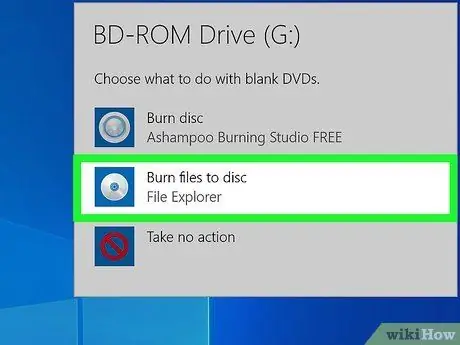
Քայլ 3. Սեղմեք Այրել:
DVD- ն սկավառակի մեջ մտցնելուց հետո աշխատասեղանին կհայտնվի մի փոքր «ավտոմատ գործարկվող» պատուհան, որը ձեզ հարցնում է, թե ինչ գործողություն եք ցանկանում ընտրել DVD- ի համար: Սեղմել " Այրել " Դրանից հետո կցուցադրվի «Սկավառակի այրում» պատուհանը:
- Եթե «ինքնագործարկվող» պատուհանը չի երևում, կարող եք որոնել տեսաֆայլը File Explorer- ում, աջ սեղմել ֆայլի վրա, սեղմել « Ուղարկել », Եվ ընտրեք DVD սկավառակը (օրինակ ՝« D: »):
- Windows համակարգիչների մեծամասնությունը ներկառուցված ծրագիր ունի CD կամ DVD սկավառակներ այրելու համար: Կարող եք նաև նման կերպ օգտագործել Windows Media Player- ը, եթե ձեր համակարգիչը չի աշխատում Windows 10 օպերացիոն համակարգով:
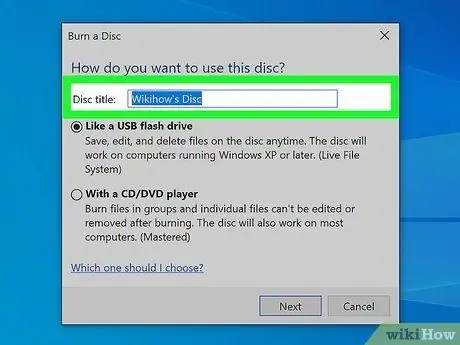
Քայլ 4. Տրամադրված տարածության մեջ մուտքագրեք DVD- ի ցանկացած անուն:
Փոքր «Այրեք սկավառակ» պատուհանում մուտքագրեք անուն: Համոզվեք, որ ընտրել եք «CD/DVD նվագարկիչով» տարբերակը: Այս տարբերակով սկավառակները կարող են կարդալ ինչպես DVD նվագարկիչները, այնպես էլ համակարգիչները:
Սեղմել " Հաջորդը " շարունակել. DVD- ն կցուցադրվի նոր պատուհանում, երբ նախկինում ընտրված ֆայլերը պատճենվեն CD/DVD- ի այրվող կրիչին:
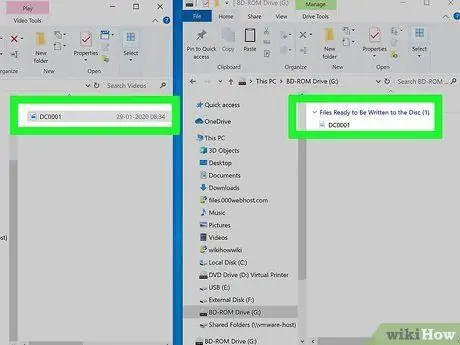
Քայլ 5. Գնացեք տեսանյութերի պահպանման թղթապանակ, որը ցանկանում եք պատճենել:
Գնացեք գրացուցակ և ընտրեք վիդեո ֆայլը: Երբ ֆայլը ընտրված է, քաշեք այն դեպի DVD պատուհանը: Տեսաֆայլը պատճենվելու է DVD- ում և պատրաստ է այրվելու:
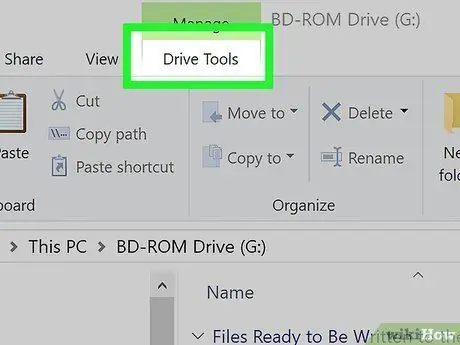
Քայլ 6. Կտտացրեք Drive Tools ներդիրին:
Դա ներդիր է, որը բացվում է բացվող պատուհանի վերևում:
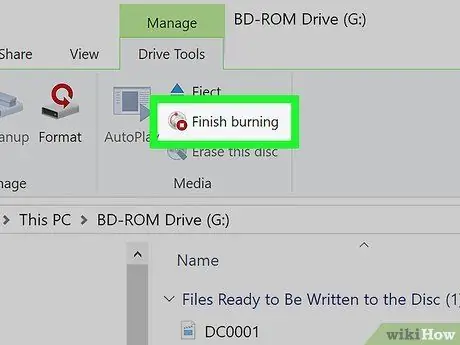
Քայլ 7. Կտտացրեք Ավարտել այրումը:
Այս տարբերակը սովորաբար ցուցակի երկրորդ տարբերակն է ՝ «Eject» կոճակից ներքև:
Տեսանյութը DVD- ում այրելու գործընթացը կարող է տևել մի քանի րոպե ՝ կախված տեսանյութի տևողությունից: Գործընթացն ավարտվելուց հետո DVD- ն ինքնաբերաբար դուրս կհանվի սկավառակից:
Մեթոդ 4 5 -ից. Ստեղծեք տվյալների DVD ՝ օգտագործելով Windows Media Player- ը

Քայլ 1. Պատրաստեք դատարկ DVD:
Նախ, տեսանյութերը պատճենելու համար անհրաժեշտ է դատարկ սկավառակ: Դուք կարող եք դատարկ DVD- ներ գնել աուդիո կամ էլեկտրոնային սարքավորումների խանութներից ՝ մեկ սկավառակի համար մինչև 10 հազար ռուփիով (կամ մոտ 100 հազար ռուփիայով ՝ 10 տուփի համար):
- Հետևեք այս մեթոդին, եթե ցանկանում եք վիդեո ֆայլը պահել DVD- ում, բայց մի պլանավորեք այն դիտել DVD նվագարկիչով: Դուք դեռ կարող եք տեսանյութեր դիտել համակարգչում ՝ DVD-ROM սկավառակով ՝ տեղադրելով DVD- ն և կրկնակի սեղմելով տեսաֆայլը:
- Գոյություն ունեն DVD- ի երկու տարբերակ ՝ ըստ չափի ընտրելու ՝ 4 ԳԲ և 8 ԳԲ: Սովորաբար, 4 ԳԲ DVD- ն բավարար է մեկուկես ժամ վիդեո/ֆիլմի համար: Ավելի երկար տևելու համար կարող է անհրաժեշտ լինել օգտագործել 8 ԳԲ DVD:

Քայլ 2. Տեղադրեք դատարկ DVD համակարգչի CD/DVD սկավառակի մեջ:
Սկավառակը կա՛մ պրոցեսորի մարմնի առջևում է, կա՛մ նոութբուքի կամ մոնիտորի կողքին ՝ կախված ձեր օգտագործած համակարգչի/նոութբուքի մոդելից: Սեղմեք սկավառակի կոճակը ՝ սկուտեղը բացելու և սկավառակը դրա մեջ տեղադրելու համար:
Եթե ձեր համակարգիչը չունի CD/DVD սկավառակ (օրինակ ՝ նեթբուք), կարող եք օգտագործել արտաքին CD/DVD սկավառակ, որը կարելի է ձեռք բերել համակարգչի կամ էլեկտրոնիկայի մատակարարման խանութից մոտ 250 հազար ռուփիով: Ձեզ հարկավոր չէ որևէ ծրագիր տեղադրել: Պարզապես միացրեք սկավառակը ձեր համակարգչի USB պորտին: Դրանից հետո դուք կարող եք անմիջապես օգտագործել այն:
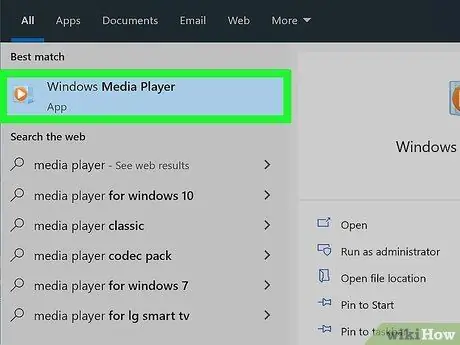
Քայլ 3. Բացեք Windows Media Player- ը:
Այս ծրագիրը կարող եք գտնել «Սկսել» ցանկում: Կարող եք նաև մուտքագրել «wmp» Windows որոնման տողում:
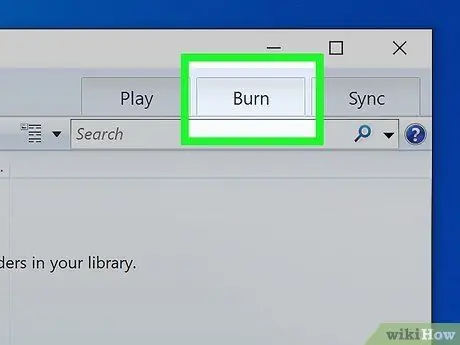
Քայլ 4. Սեղմեք Այրել:
Այն գտնվում է պատուհանի վերին աջ անկյունում ՝ «Խաղալ» և «Համաժամացնել» կոճակների միջև:
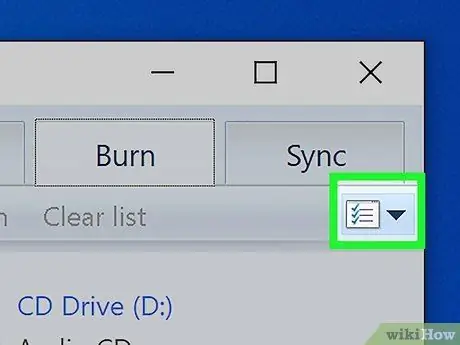
Քայլ 5. Կտտացրեք թղթի նշագծված պատկերակին:
Բացվող ընտրացանկը կբացվի:
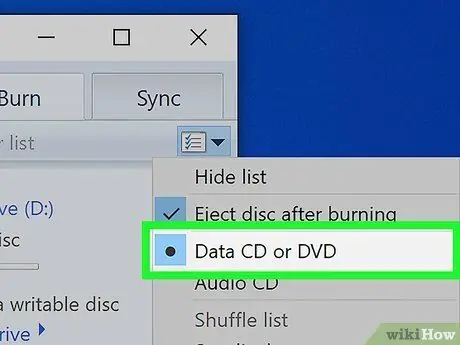
Քայլ 6. Կտտացրեք Data CD կամ DVD:
Այս տարբերակը ցույց է տալիս, որ դուք այրում եք վիդեո ֆայլ և ոչ միայն ձայնային ուղի:
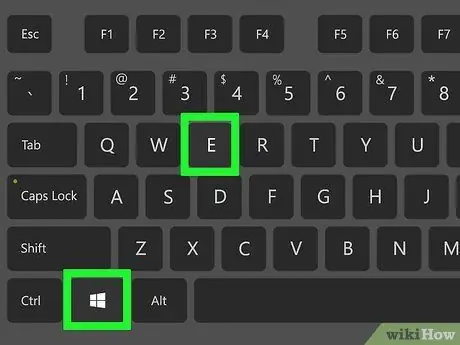
Քայլ 7. Սեղմեք Win+E ՝ Windows File Explorer- ը բացելու համար:
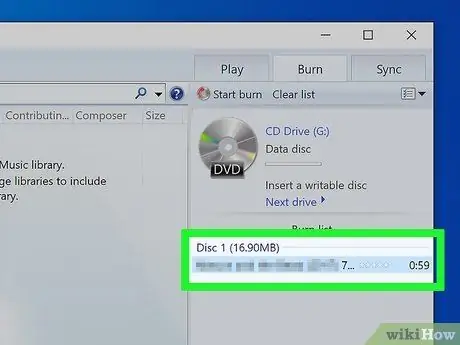
Քայլ 8. Քաշեք և գցեք վիդեո ֆայլերը Windows Media Player- ի այրման ցուցակին:
Այս ցուցակը կարող եք տեսնել նախորդ «Այրել» ներդիրը սեղմելուց հետո:
Երբ ավելացնում եք վիդեո ֆայլ, DVD անվան տակ կտեսնեք մնացած ազատ տարածությունը DVD- ում: Կարող եք նաև քաշել և թողնել ֆայլերը ՝ դրանք տեղակայելու համար, մինչև դրանք այրվեն կամ պատճենվեն DVD- ում:
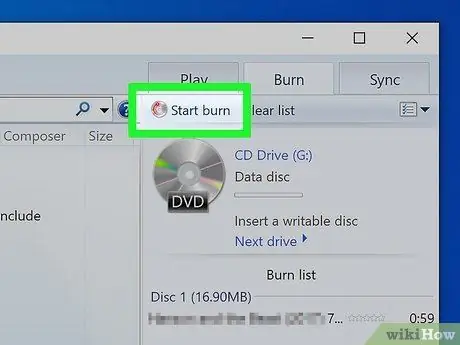
Քայլ 9. Սեղմեք Start Burn:
Այս կոճակը գտնվում է DVD անվան վերևում:
Տեսանյութը DVD- ում այրելու գործընթացը կարող է տևել մի քանի րոպե ՝ կախված տեսանյութի տևողությունից: Գործընթացն ավարտվելուց հետո DVD- ն ինքնաբերաբար դուրս կհանվի սկավառակից:
Մեթոդ 5 -ից 5 -ը. Ստեղծեք տվյալների DVD Mac համակարգչում

Քայլ 1. Պատրաստեք դատարկ DVD:
Նախ, տեսանյութերը պատճենելու համար ձեզ հարկավոր է դատարկ սկավառակ: Դուք կարող եք դատարկ DVD- ներ գնել աուդիո կամ էլեկտրոնային սարքավորումների խանութներից ՝ մեկ սկավառակի համար մինչև 10 հազար ռուփիով (կամ մոտ 100 հազար ռուփիայով ՝ 10 տուփի համար):
- Գոյություն ունեն DVD- ի երկու տարբերակ ՝ ըստ չափի ընտրելու ՝ 4 ԳԲ և 8 ԳԲ: Սովորաբար, 4 ԳԲ DVD- ն բավարար է մեկուկես ժամ վիդեո/ֆիլմի համար: Ավելի երկար տևելու համար կարող է անհրաժեշտ լինել օգտագործել 8 ԳԲ DVD:
- Հետևեք այս մեթոդին, եթե ցանկանում եք վիդեո ֆայլը պահել DVD- ում, բայց մի պլանավորեք այն դիտել DVD նվագարկիչով: Դուք դեռ կարող եք տեսանյութեր դիտել համակարգչում ՝ DVD-ROM սկավառակով ՝ տեղադրելով DVD- ն և կրկնակի սեղմելով տեսաֆայլը:

Քայլ 2. Տեղադրեք դատարկ DVD համակարգչի CD/DVD սկավառակի մեջ:
Սկավառակը կա՛մ պրոցեսորի մարմնի առջևում է, կա՛մ նոութբուքի կամ մոնիտորի կողքին ՝ կախված ձեր օգտագործած համակարգչի/նոութբուքի մոդելից: Տեղադրեք սկավառակը սկավառակի մեջ: Սովորաբար, համակարգիչը ինքնաբերաբար կքաշի այն:
Եթե ձեր համակարգիչը չունի CD/DVD սկավառակ (օրինակ ՝ նեթբուք կամ Mac- ի որոշ մոդելներ), կարող եք օգտագործել արտաքին CD/DVD սկավառակ, որը կարելի է ձեռք բերել համակարգչի կամ էլեկտրոնիկայի մատակարարման խանութից մոտ $ 250 -ով: Ձեզ հարկավոր չէ որևէ ծրագիր տեղադրել: Պարզապես միացրեք սկավառակը ձեր համակարգչի USB պորտին: Դրանից հետո դուք կարող եք անմիջապես օգտագործել այն:
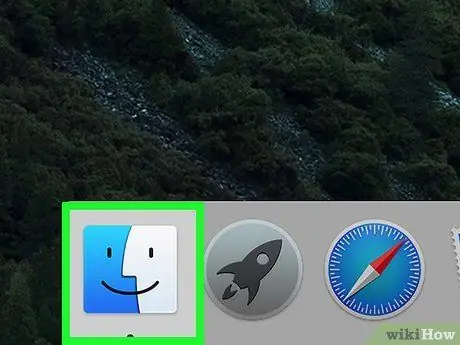
Քայլ 3. Բացեք Finder- ը
Երբ դատարկ սկավառակ եք տեղադրում, կարող եք տեսնել բացվող պատուհան, որը հարցնում է, թե ինչ գործողություն եք ցանկանում կատարել DVD- ի վրա: Այդ պատուհանից կարող եք բացել Finder- ը կամ սեղմել դրա պատկերակը ձեր համակարգչի Dock- ում:
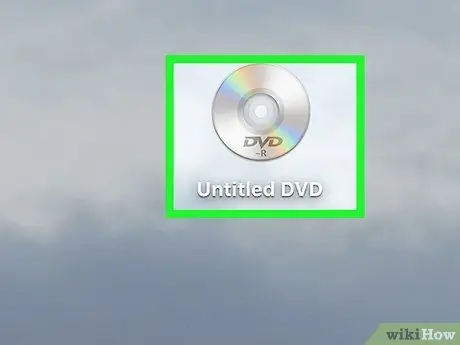
Քայլ 4. Կրկնակի սեղմեք աշխատասեղանի սկավառակի պատկերի վրա:
Դուք պետք է բացեք Finder պատուհանը և դատարկ DVD- ի համար առանձին պատուհան:
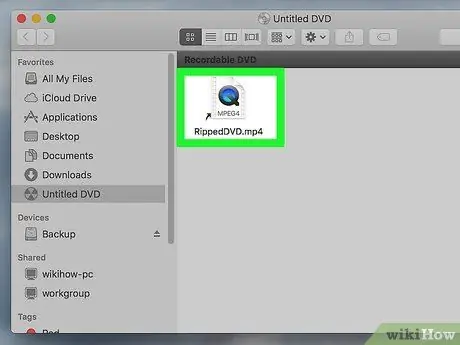
Քայլ 5. Քաշեք և գցեք վիդեո ֆայլը դատարկ DVD պատուհանի վրա:
Սկզբնական ֆայլը չի տեղափոխվի դատարկ DVD: Այնուամենայնիվ, DVD- ի դատարկ պատուհանում տեսած բովանդակությունը կեղծանուն է կամ սկզբնական ֆայլի դյուրանցում:
Կարող եք նաև DVD պատուհանի բովանդակությունը վերանվանել և տեղակայել: DVD- ն այրելուց հետո ֆայլերը կցուցադրվեն նույն հերթականությամբ և ֆայլի անունով ՝ ըստ կատարված փոփոխությունների կամ դասավորության:
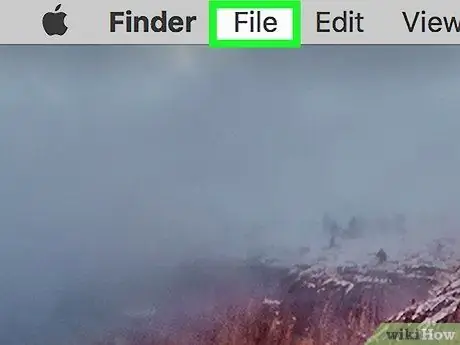
Քայլ 6. Կտտացրեք Ֆայլ ընտրացանկին:
Այն գտնվում է էկրանի վերին ձախ անկյունում:
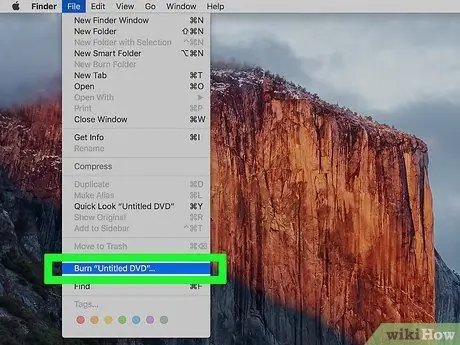
Քայլ 7. Կտտացրեք Այրել:
Էկրանի վրա կտեսնեք որոշ հրահանգներ, որոնց պետք է հետևել: Ձեզանից կպահանջվի սկավառակը դուրս չգցել մինչև այրման գործընթացը ավարտվի:






